WPS表格如何给工作表创建副本?
Hello!大家好,我是阿广,今天小编来分享一下“WPS表格如何给工作表创建副本?”这篇文章,我们每天分享有用的知识,下面小编就来分享一下吧,大家一起来学习吧!(⊃‿⊂)

原料/工具
电脑
WPS表格
方法/步骤
第1步
打开原始数据工作表。
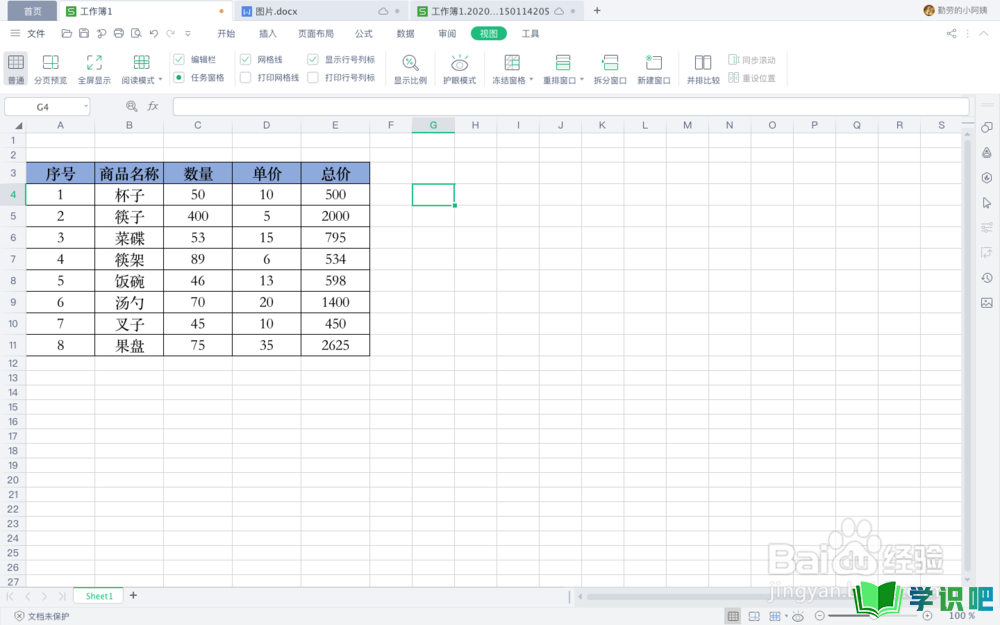
第2步
在下方工作表名称处,单击鼠标右键,调出菜单栏。
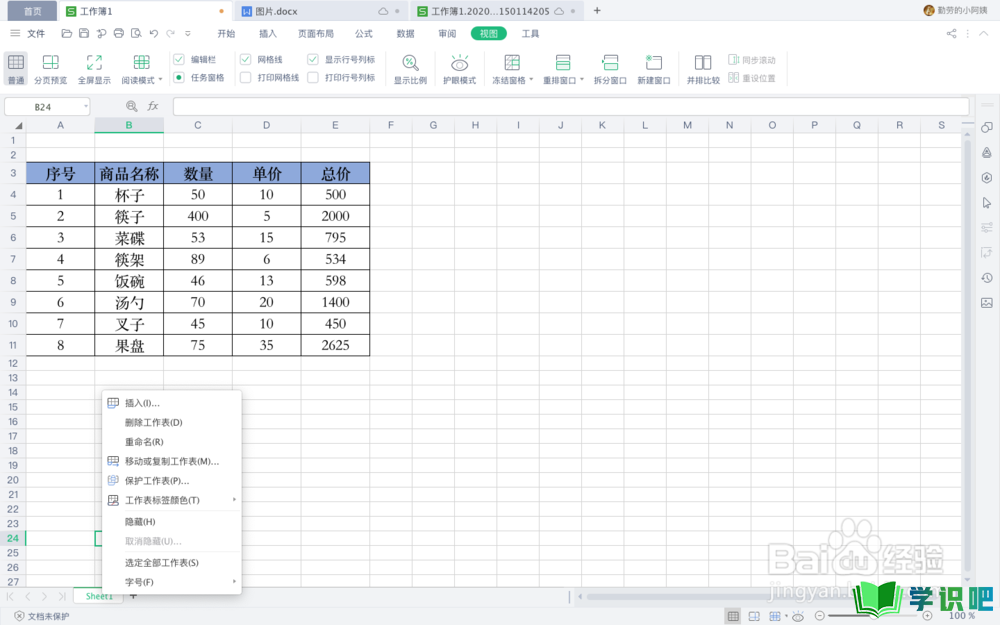
第3步
点击“移动或复制工作表”。
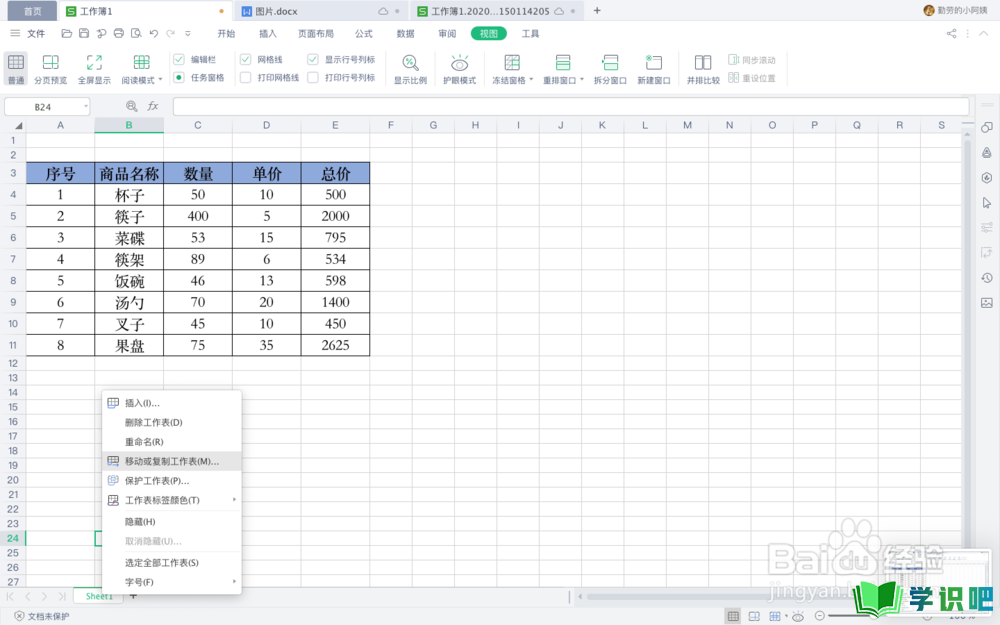
第4步
在弹出的“移动或复制工作表”对话窗口里,勾选“建立副本”,点击确定。
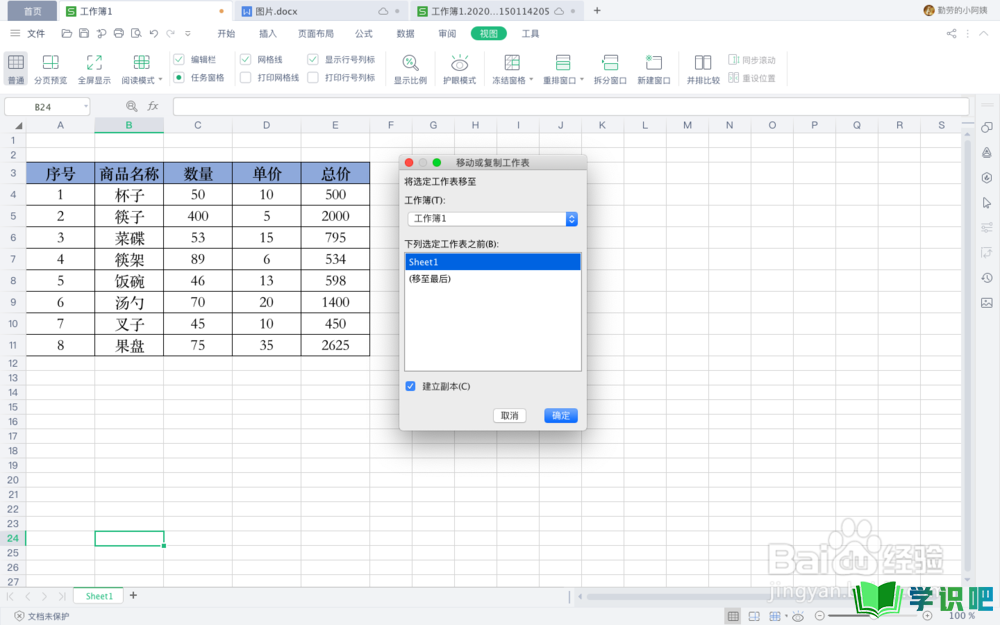
第5步
副本建立好后,在工作表名称处点击鼠标右键,选择“重命名”。
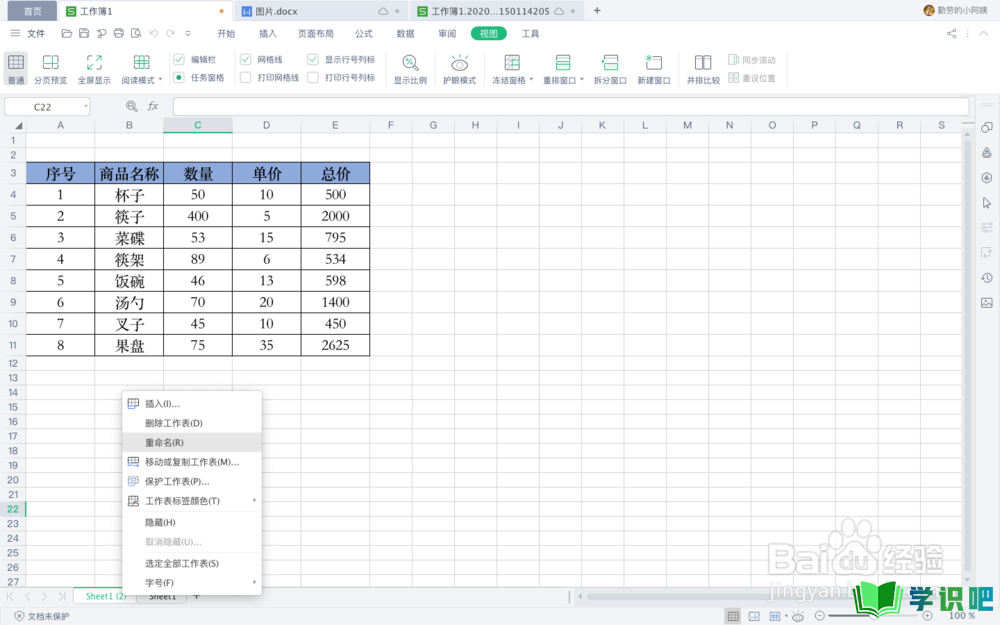
第6步
依次给工资表命名,以区分原件和副本。
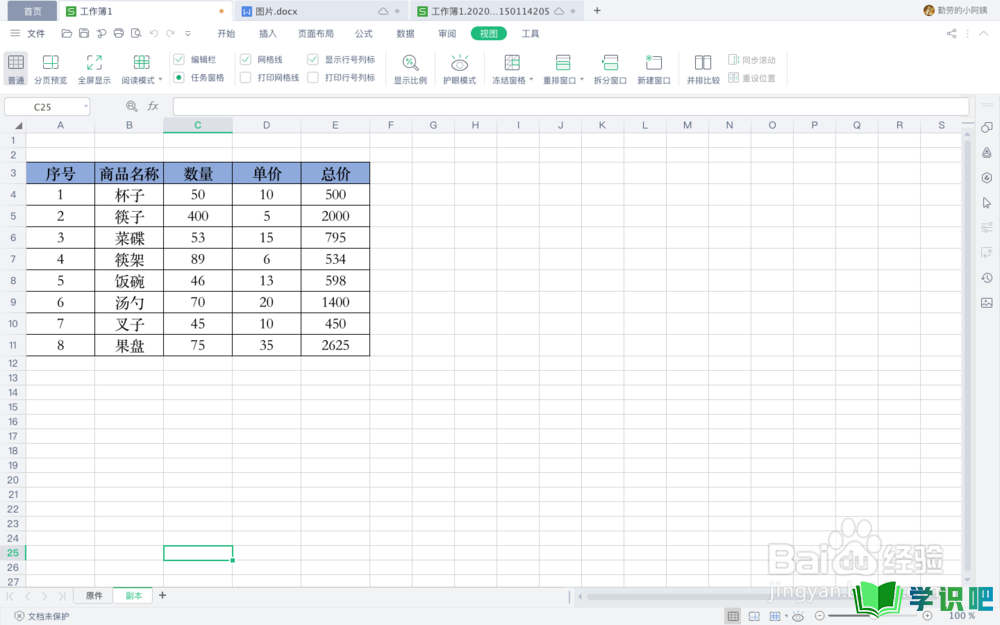
总结:
第1步
打开原始数据工作表。
第2步
在下方工作表名称处,单击鼠标右键,调出菜单栏。
第3步
点击“移动或复制工作表”。
第4步
在弹出的“移动或复制工作表”对话窗口里,勾选“建立副本”,点击确定。
第5步
副本建立好后,在工作表名称处点击鼠标右键,选择“重命名”。
第6步
依次给工资表命名,以区分原件和副本。
温馨提示
以上就是“WPS表格如何给工作表创建副本?”的全部内容了,小编已经全部分享给大家了,希望大家能学到新的知识!最后,小编希望以上分享的内容对大家有所帮助,如果觉得还不错就给小编点个赞吧!(⊃‿⊂)
